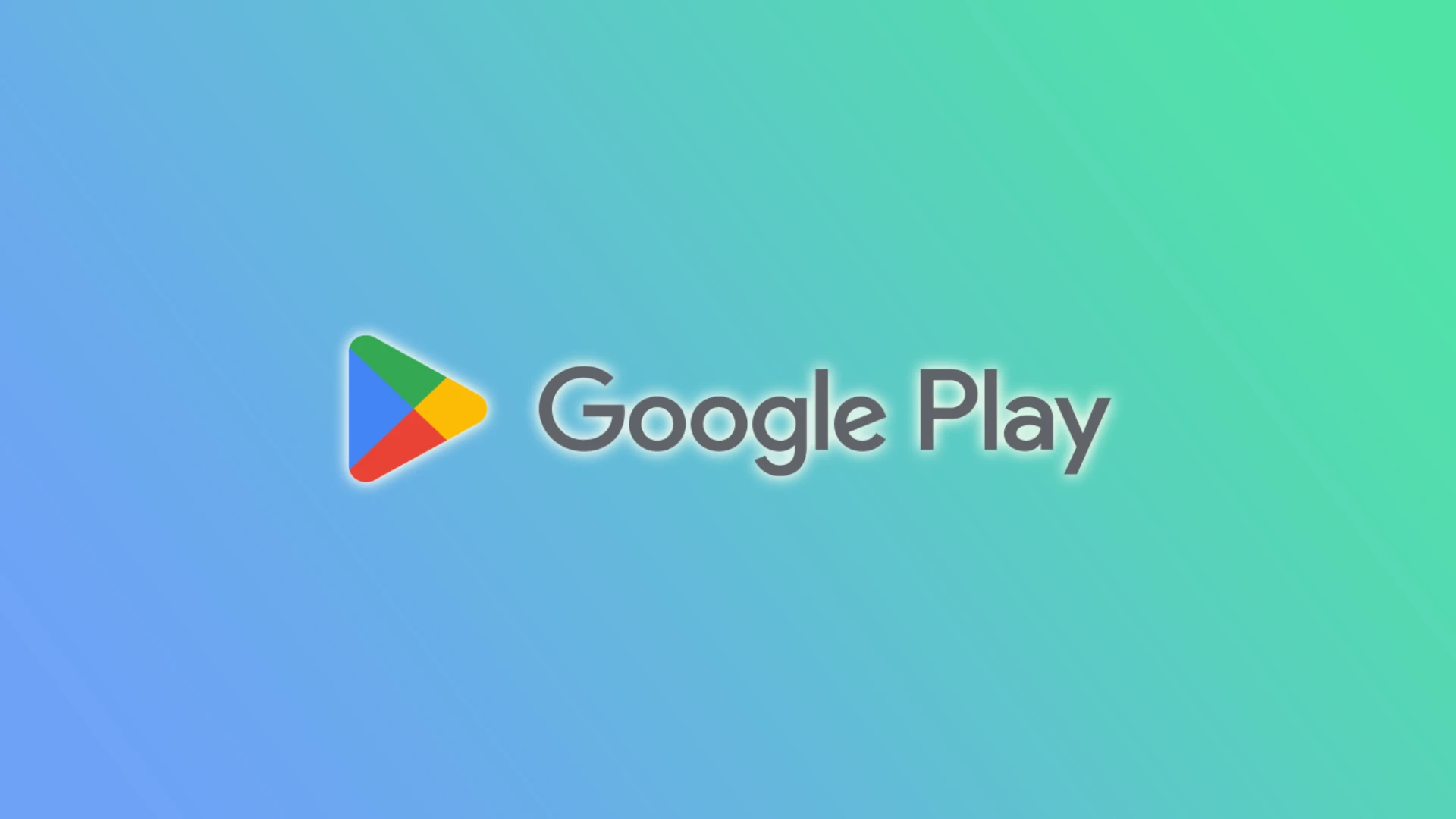Der Google Play Store ist standardmäßig so eingestellt, dass Ihre Apps automatisch aktualisiert werden, wenn neue Versionen verfügbar sind. Dies kann zwar sicherstellen, dass Sie immer über die neuesten Funktionen und Fehlerbehebungen verfügen, kann aber auch Daten verbrauchen und den Akku Ihres Geräts belasten.
Zum Glück können Sie die automatischen App-Updates deaktivieren. Außerdem können Sie dies für alle Apps und eine bestimmte App Ihrer Wahl tun. Dies ist besonders nützlich, wenn Sie wissen möchten, was sich in einer App geändert hat, bevor Sie sie aktualisieren.
Hier erfahren Sie, wie Sie Apps auf Android automatisch aktualisieren können.
So deaktivieren Sie automatische Updates für alle Apps auf Android
Wenn Sie die automatischen Updates für alle Ihre Apps auf Ihrem Android-Gerät deaktivieren möchten, führen Sie die folgenden Schritte aus:
- Öffnen Sie den Google Play Store und tippen Sie auf Ihr Profilsymbol in der oberen rechten Ecke.
- Gehen Sie dann zu Einstellungen.
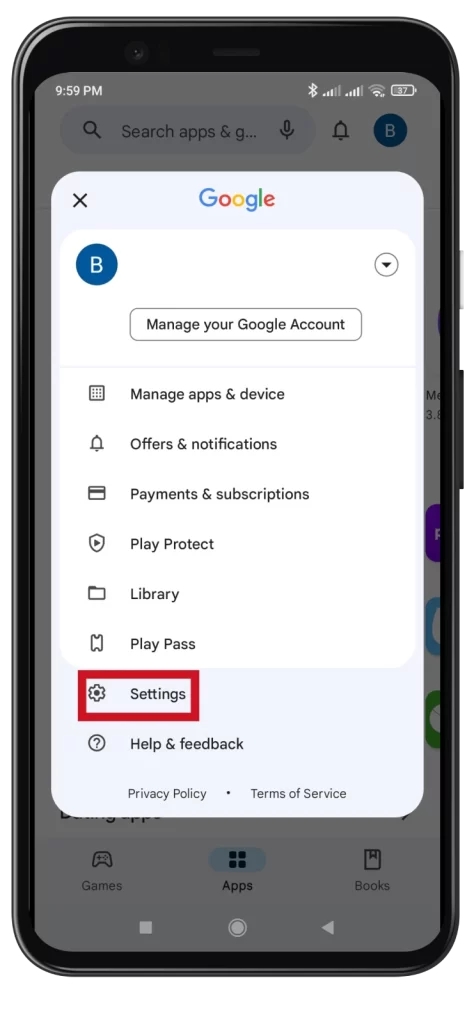
- Erweitern Sie dann die Netzwerkeinstellungen und wählen Sie Automatische Aktualisierung von Anwendungen.
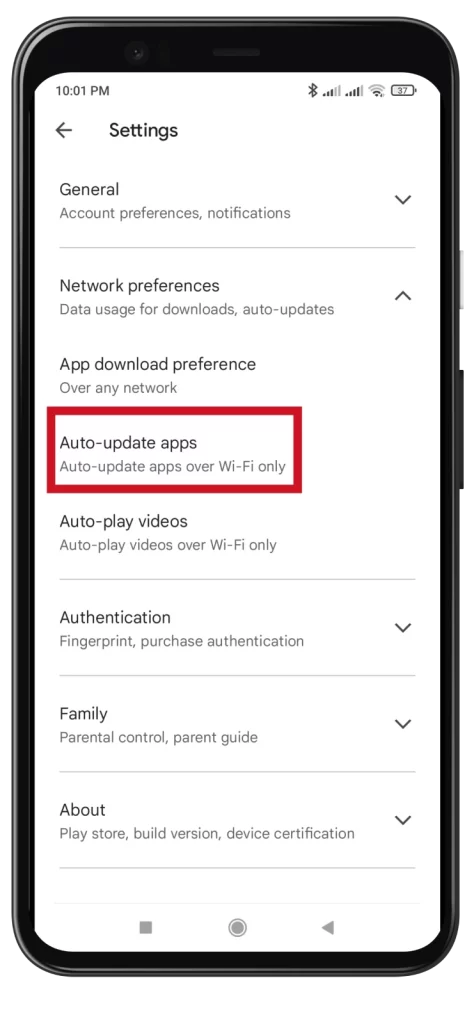
- Im Abschnitt Automatisch aktualisierte Anwendungen finden Sie drei Optionen, aus denen Sie wählen können:
- Über jedes Netzwerk: Diese Option ermöglicht automatische App-Updates über Wi-Fi und mobile Datenverbindungen. Dies ist die Standardeinstellung.
- Nur über Wi-Fi: Wenn diese Option ausgewählt ist, werden Ihre Apps nur dann automatisch aktualisiert, wenn Ihr Gerät mit einem Wi-Fi-Netzwerk verbunden ist.
- Anwendungen nicht automatisch aktualisieren: Mit dieser Option werden automatische Aktualisierungen vollständig deaktiviert, unabhängig von der Art der Netzwerkverbindung.
- Um automatische Updates für Ihre Apps zu deaktivieren, wählen Sie die Option Keine automatischen Updates für Apps. Dadurch wird sichergestellt, dass keine automatischen Updates erfolgen und Sie jede App manuell aktualisieren müssen, wenn neue Versionen verfügbar sind.
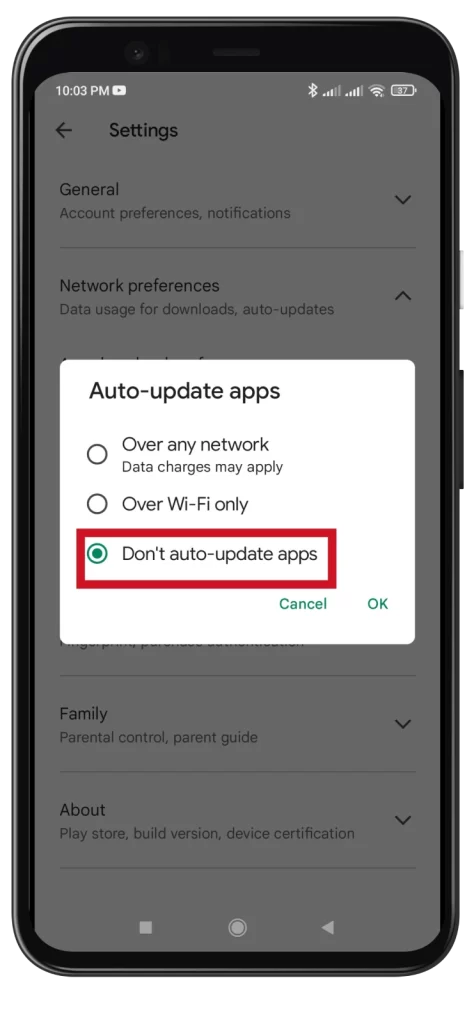
- Tippen Sie abschließend zur Bestätigung auf OK.
Es ist wichtig zu beachten, dass die Deaktivierung der automatischen Updates bedeutet, dass Sie möglicherweise wichtige Sicherheits-Patches und neue Funktionen verpassen. Es ist ratsam, regelmäßig manuell nach Updates zu suchen und sicherzustellen, dass Ihre Apps auf dem neuesten Stand sind, insbesondere bei kritischen Apps wie Banking- oder sicherheitsrelevanten Apps.
So deaktivieren Sie automatische Updates für eine App unter Android
Gehen Sie wie folgt vor, um automatische Updates für bestimmte Anwendungen zu deaktivieren, während sie für andere aktiviert bleiben:
- Öffnen Sie den Google Play Store und tippen Sie auf Ihr Profilsymbol in der oberen rechten Ecke.
- Tippen Sie dann auf Apps und Gerät verwalten.
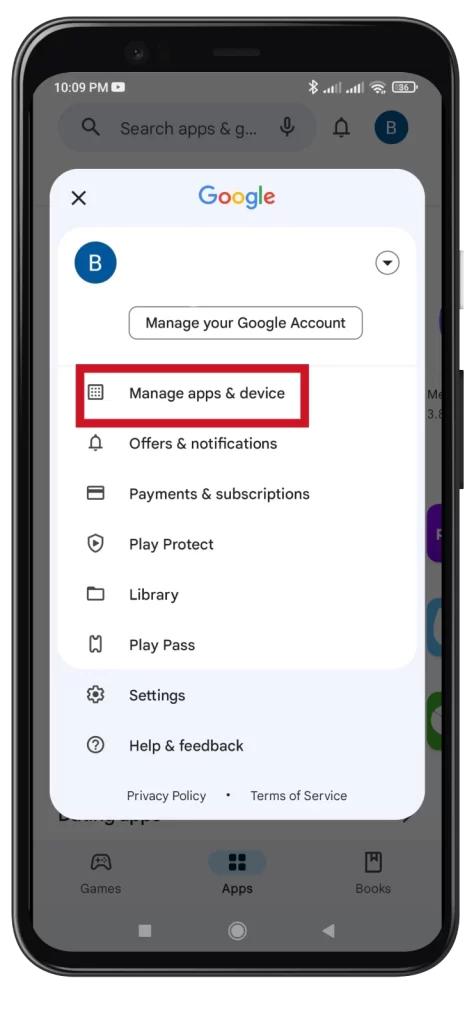
- Gehen Sie auf die Registerkarte Verwalten und wählen Sie die Anwendung aus, für die Sie die automatischen Updates deaktivieren möchten.
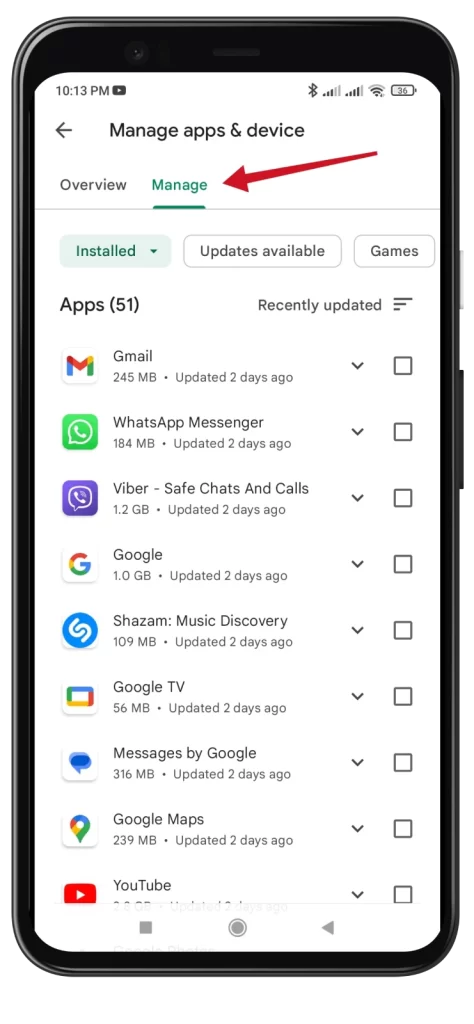
- Tippen Sie abschließend auf das Symbol mit den drei Punkten in der oberen rechten Ecke und deaktivieren Sie das Kontrollkästchen „Automatische Aktualisierung aktivieren“.
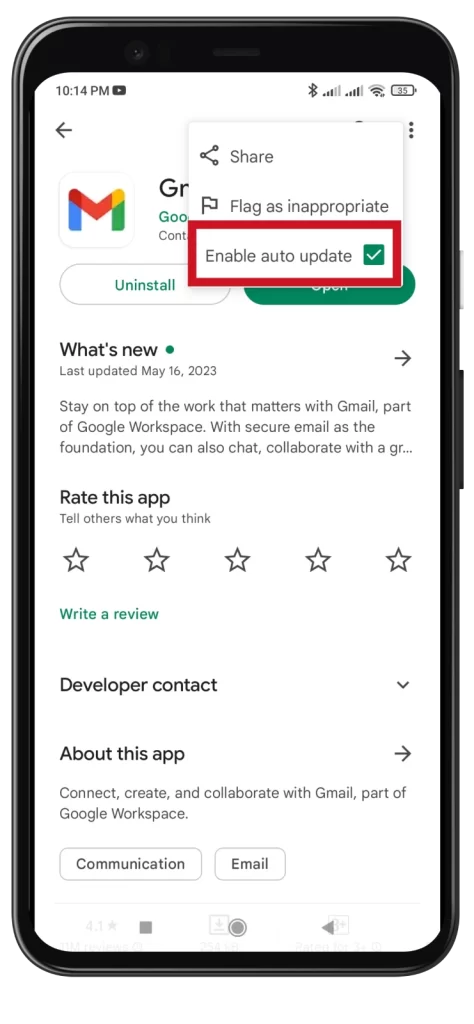
Führen Sie diese Schritte für jede Anwendung durch, für die Sie die automatischen Updates deaktivieren möchten.
Warum kann es hilfreich sein, automatische Aktualisierungen unter Android zu deaktivieren?
Es gibt mehrere Gründe, warum es hilfreich sein kann, automatische Aktualisierungen unter Android zu deaktivieren:
- Datennutzung: Automatische Updates können erhebliche Mengen an mobilen Daten verbrauchen, insbesondere bei umfangreichen App-Updates. Wenn Sie die automatischen Updates deaktivieren, haben Sie mehr Kontrolle darüber, wann und wo Sie Updates herunterladen, und können so Daten sparen.
- Speicherplatz: App-Updates erfordern oft zusätzlichen Speicherplatz auf Ihrem Gerät. Wenn Sie nur über eine begrenzte Speicherkapazität verfügen, können Sie durch die Deaktivierung der automatischen Aktualisierungen verhindern, dass Ihr Gerät mit unnötigen Updates überladen wird.
- Kompatibilitätsprobleme: Manchmal können App-Updates Kompatibilitätsprobleme oder Änderungen mit sich bringen, die Sie nicht wünschen. Wenn Sie die automatischen Updates deaktivieren, können Sie die Update-Details überprüfen und entscheiden, ob Sie das Update installieren oder die aktuelle Version, die für Sie gut funktioniert, weiter verwenden möchten.
- Stabilität und Verlässlichkeit: Gelegentlich können App-Updates Fehler oder Stabilitätsprobleme verursachen, die die Leistung Ihres Geräts oder die Funktionalität bestimmter Apps beeinträchtigen können. Wenn Sie die automatische Aktualisierung deaktivieren, können Sie auf das Feedback anderer Nutzer oder Bewertungen warten, bevor Sie eine Aktualisierung durchführen, um ein stabileres und zuverlässigeres Erlebnis zu gewährleisten.
- Vorliebe für manuelle Kontrolle: Manche Benutzer bevorzugen die vollständige Kontrolle darüber, welche Anwendungen sie wann aktualisieren. Sie können die zu aktualisierenden Apps manuell nach Ihren Präferenzen auswählen, indem Sie die automatischen Updates deaktivieren, um sicherzustellen, dass die Updates Ihren Bedürfnissen und Anforderungen entsprechen.
Auch wenn die Deaktivierung der automatischen Updates gewisse Vorteile mit sich bringt, ist es unerlässlich, Ihre Anwendungen regelmäßig zu aktualisieren, um sicherzustellen, dass Sie über die neuesten Sicherheits-Patches, Fehlerbehebungen und neuen Funktionen verfügen. Es ist wichtig, die richtige Balance zwischen manueller Kontrolle und rechtzeitigen Updates zu finden.